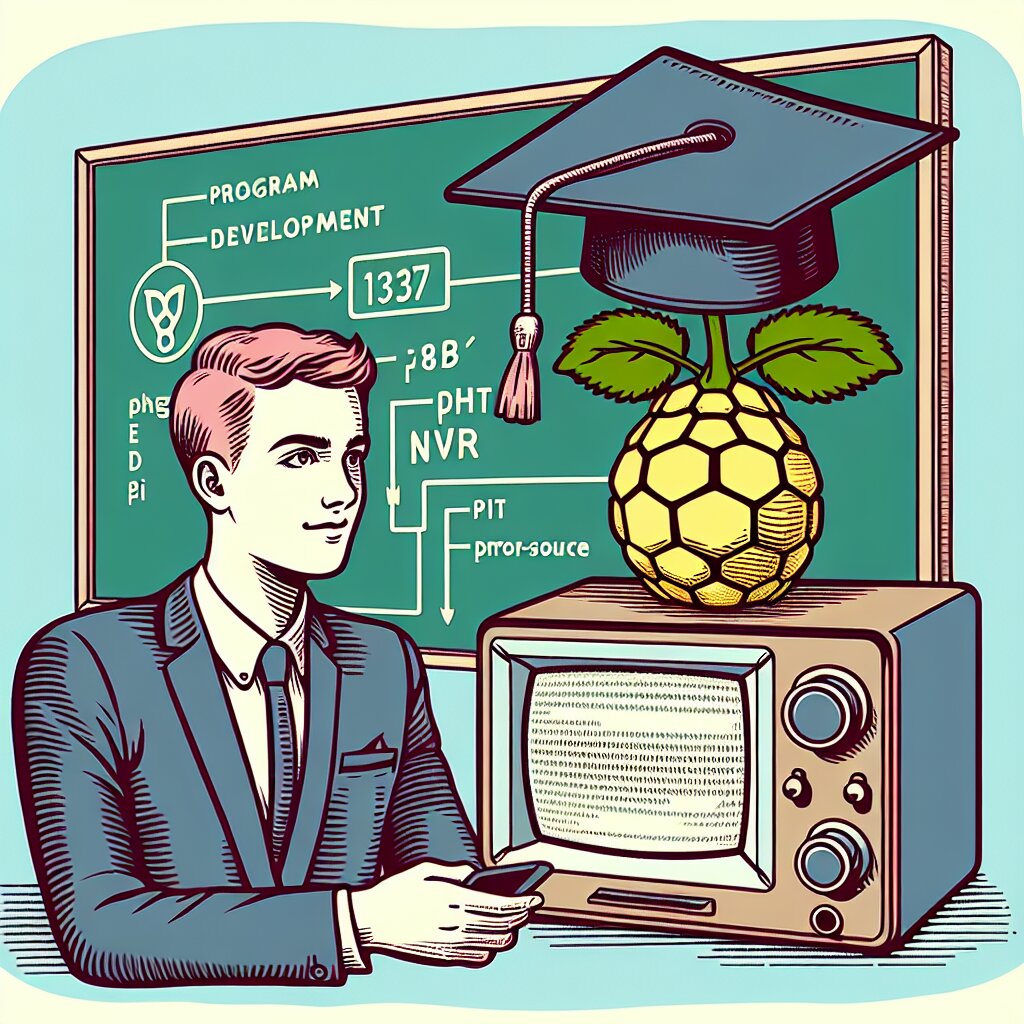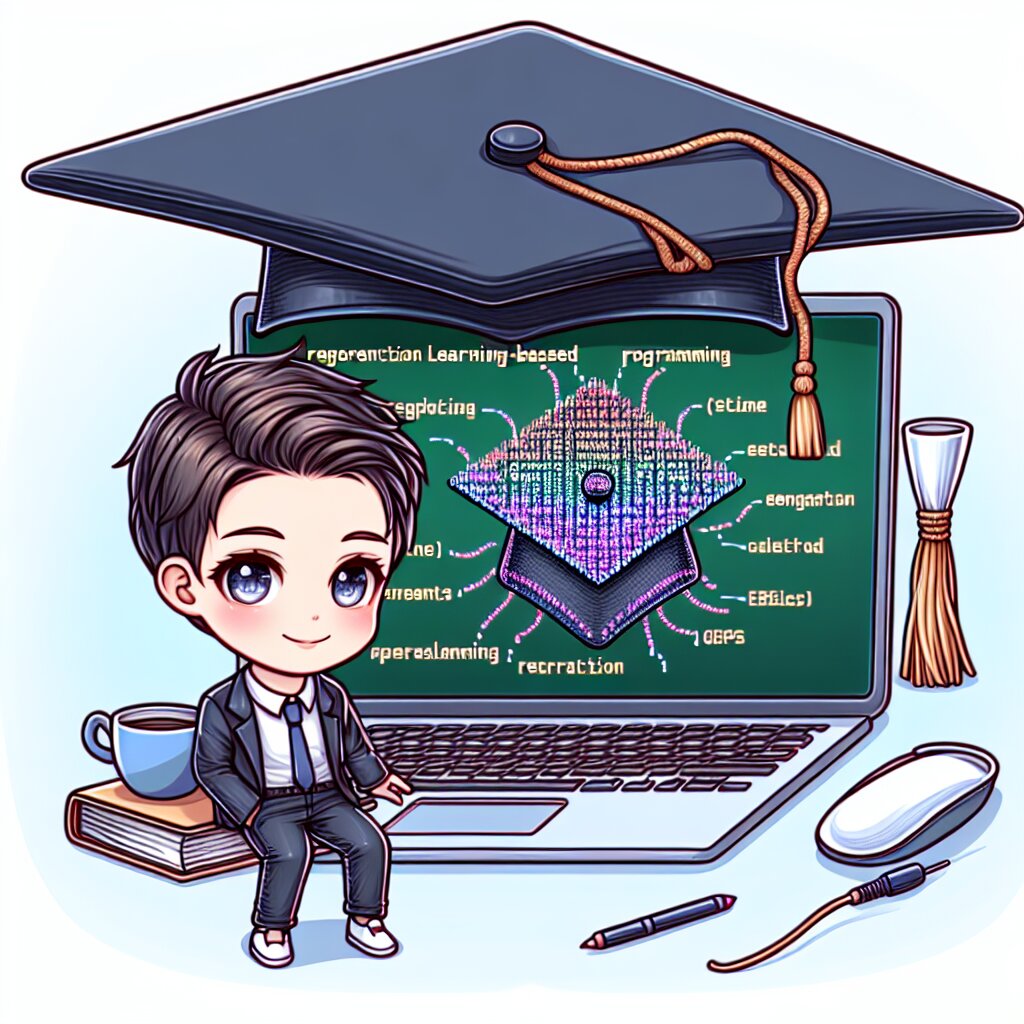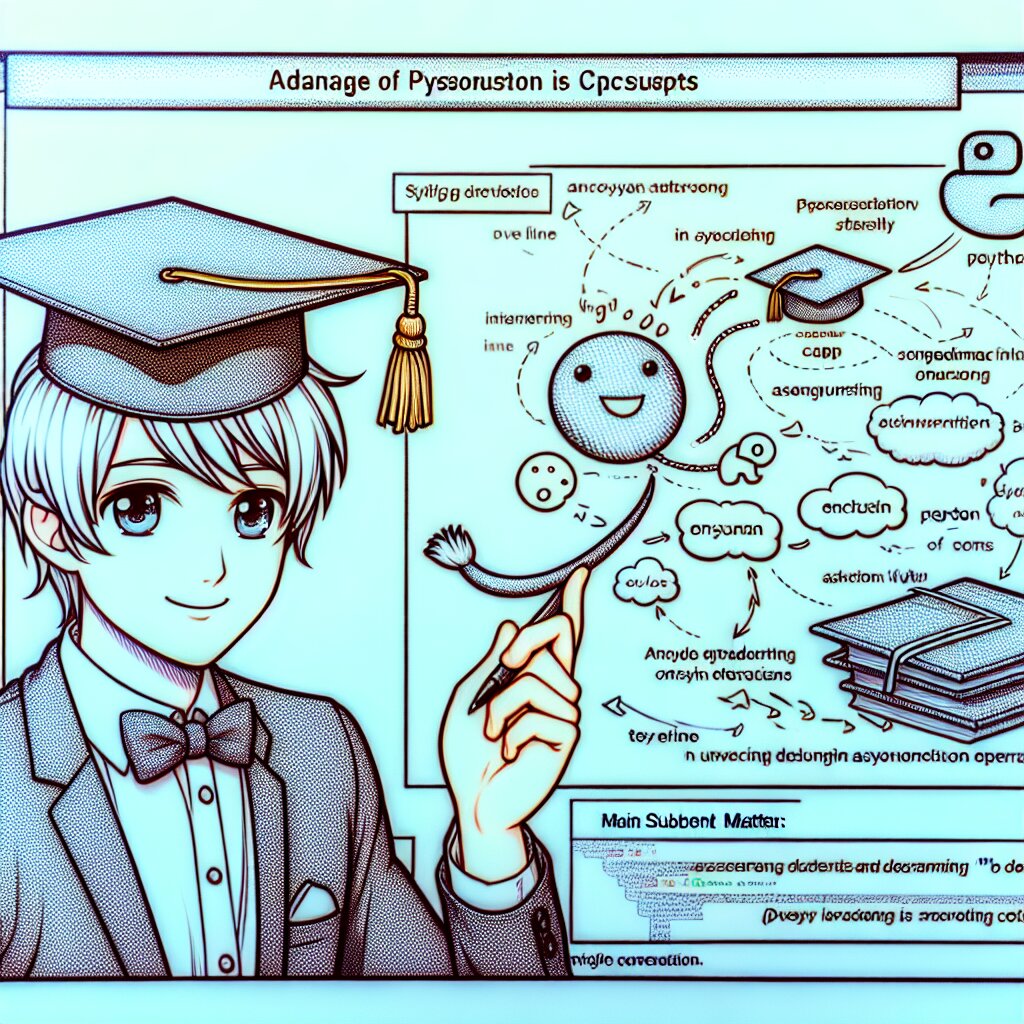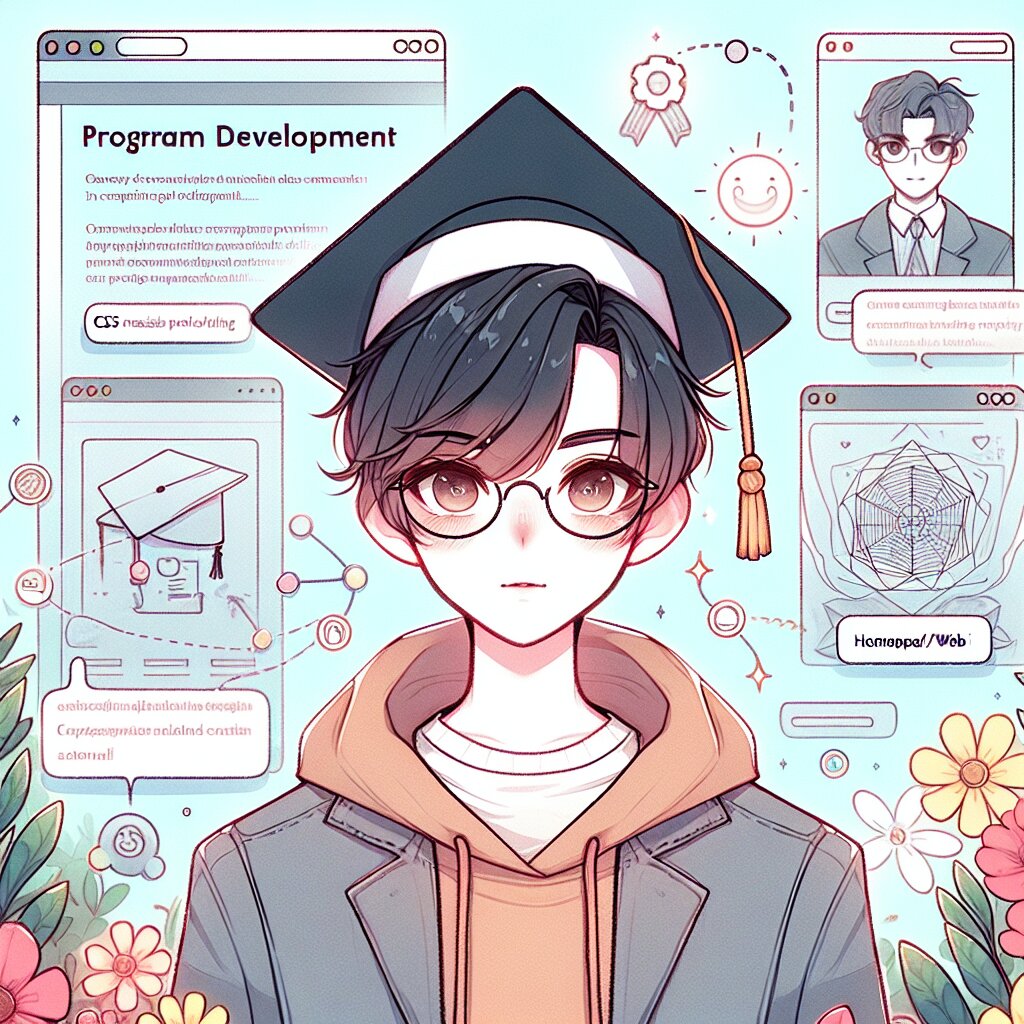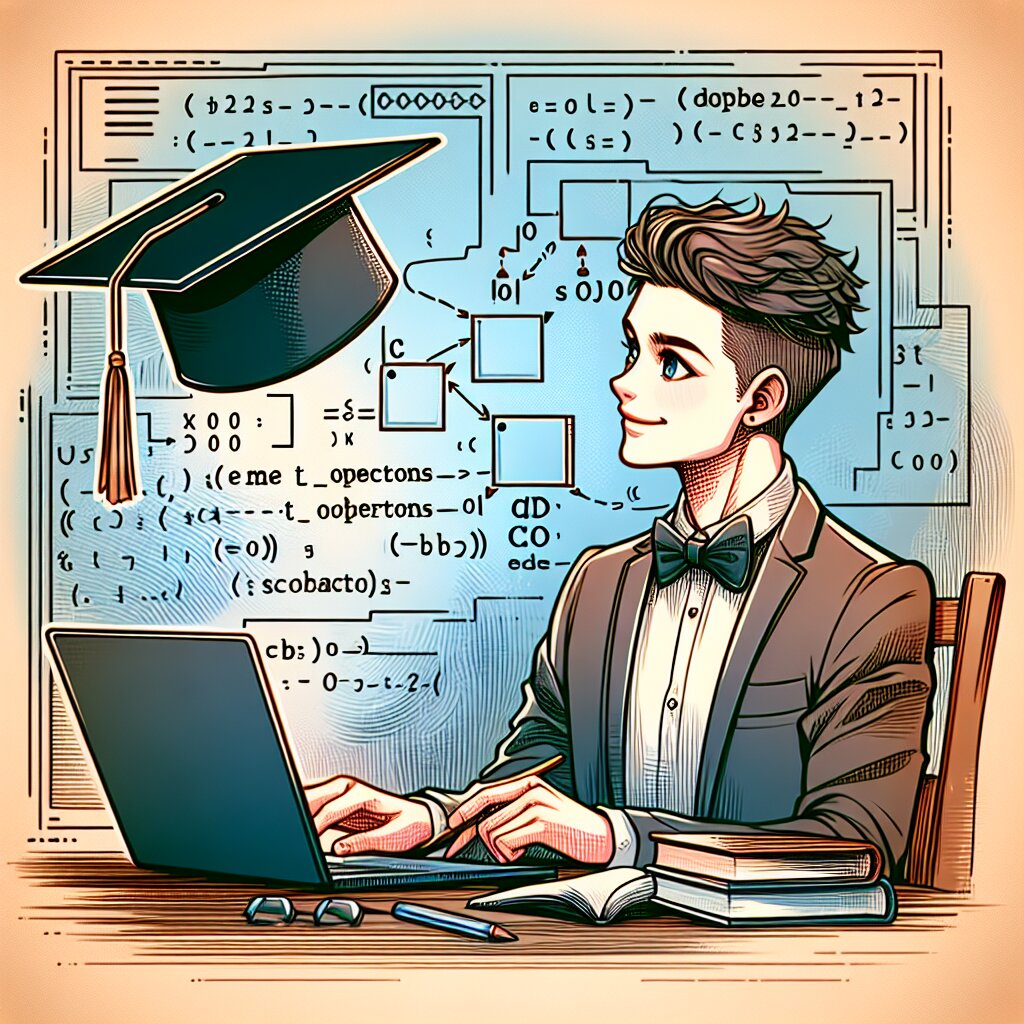🎙️ TwistedWave 온라인 오디오 에디터 완벽 가이드 🎛️

안녕하세요, 음악과 나레이션의 세계로 여러분을 초대합니다! 🎉 오늘은 아주 특별한 주제로 여러분과 함께 할 거예요. 바로 TwistedWave 온라인 오디오 에디터에 대해 알아볼 거랍니다. 이 놀라운 도구는 여러분의 음악 편집과 나레이션 작업을 한층 더 쉽고 재미있게 만들어줄 거예요!
여러분, 혹시 재능넷(https://www.jaenung.net)이라는 사이트를 아시나요? 이곳은 다양한 재능을 거래하는 플랫폼인데요, 음악이나 나레이션 관련 재능을 나누고 싶은 분들에게 TwistedWave는 정말 유용한 도구가 될 거예요. 자, 그럼 이제 본격적으로 TwistedWave의 세계로 들어가볼까요? 🚀
💡 알고 계셨나요? TwistedWave는 브라우저에서 바로 사용할 수 있는 온라인 오디오 에디터예요. 복잡한 설치 과정 없이 바로 사용할 수 있어 초보자부터 전문가까지 누구나 쉽게 접근할 수 있답니다!
🎵 TwistedWave: 음악과 나레이션의 마법사 🎭
TwistedWave는 마치 요리사가 다양한 재료로 맛있는 요리를 만드는 것처럼, 여러분의 음악과 나레이션을 맛있게(?) 만들어주는 마법 같은 도구예요. 이 강력한 온라인 오디오 에디터를 사용하면, 여러분은 마치 전문 음향 엔지니어가 된 것처럼 느낄 거예요! 🧙♂️✨
자, 이제부터 TwistedWave의 놀라운 기능들을 하나씩 살펴보면서, 어떻게 하면 이 도구를 활용해 여러분의 음악과 나레이션 실력을 한껏 뽐낼 수 있을지 알아볼까요? 준비되셨나요? 그럼 출발~! 🚀
1. TwistedWave의 기본 인터페이스 살펴보기 👀
TwistedWave를 처음 열면, 여러분은 아마 "와, 이게 뭐지?" 하고 생각하실 수도 있어요. 하지만 걱정 마세요! 생각보다 훨씬 간단하답니다. 😊
- 파형 디스플레이: 화면 중앙에 보이는 큰 그래프같은 게 바로 오디오의 파형이에요. 이걸 보면 소리의 크기와 길이를 한눈에 알 수 있죠.
- 툴바: 화면 상단에 있는 여러 가지 버튼들이 바로 여러분의 마법 지팡이예요! 잘라내기, 붙여넣기, 효과 추가 등 다양한 기능을 수행할 수 있답니다.
- 타임라인: 파형 아래에 있는 눈금자 같은 거예요. 이걸 보면 오디오의 어느 부분을 편집하고 있는지 정확히 알 수 있어요.
🎭 나레이션 팁: 처음 녹음을 시작할 때는 조용한 환경을 선택하세요. 배경 소음이 없을수록 나중에 편집하기가 훨씬 쉬워진답니다!
2. 오디오 파일 불러오기와 저장하기 💾
자, 이제 본격적으로 시작해볼까요? 먼저 여러분의 오디오 파일을 TwistedWave로 불러와야 해요.
- 파일 불러오기: '파일' 메뉴에서 '열기'를 선택하거나, 간단히 오디오 파일을 화면으로 드래그앤드롭 하세요.
- 지원 형식: MP3, WAV, AIFF 등 다양한 형식을 지원해요. 재능넷에서 공유하고 싶은 음악이나 나레이션 파일이 있다면 거의 모든 형식을 불러올 수 있을 거예요!
- 저장하기: 편집이 끝나면 '파일' 메뉴에서 '저장' 또는 '다른 이름으로 저장'을 선택하세요. 원하는 형식으로 내보낼 수 있어요.
TIP: 항상 원본 파일은 따로 보관하고, 편집한 버전을 새 이름으로 저장하는 습관을 들이세요. 실수로 원본을 덮어쓰는 일을 방지할 수 있답니다!
3. 기본적인 편집 기능 마스터하기 ✂️
이제 여러분은 TwistedWave의 기본 기능을 사용할 준비가 되었어요. 마치 요리사가 칼을 다루듯, 이 기능들을 능숙하게 다루면 여러분의 오디오 작품이 한층 더 맛있어... 아니, 멋져질 거예요! 😋🎵
- 자르기 (Cut): 원하지 않는 부분을 제거할 때 사용해요. 파형에서 원하는 부분을 선택하고 '자르기' 버튼을 누르세요.
- 복사 (Copy) & 붙여넣기 (Paste): 특정 부분을 복제하고 싶을 때 유용해요. 예를 들어, 후렴구를 반복하고 싶다면 이 기능을 사용하세요.
- 페이드 인/아웃 (Fade In/Out): 음악이나 나레이션의 시작과 끝을 부드럽게 만들어줘요. 자연스러운 시작과 끝맺음을 위해 꼭 필요한 기능이죠.
🎵 음악 편집 팁: 음악을 편집할 때는 항상 리듬과 박자를 고려하세요. 자르기나 붙여넣기를 할 때 박자가 어긋나면 듣기 불편할 수 있어요. TwistedWave의 그리드 기능을 활용하면 정확한 타이밍을 잡는 데 도움이 됩니다!
4. 고급 편집 기능으로 업그레이드하기 🚀
기본 기능에 익숙해지셨나요? 이제 좀 더 고급 기능을 살펴볼까요? 이 기능들을 마스터하면 여러분은 진정한 오디오 마법사가 될 수 있어요! 🧙♂️✨
- 이퀄라이저 (Equalizer):
- 소리의 주파수 별로 볼륨을 조절할 수 있어요.
- 예를 들어, 목소리를 더 선명하게 하거나 베이스를 강조하고 싶을 때 사용해요.
- TwistedWave의 이퀄라이저는 직관적인 그래픽 인터페이스를 제공해서 초보자도 쉽게 사용할 수 있답니다.
- 컴프레서 (Compressor):
- 소리의 다이나믹 레인지를 조절해요. 쉽게 말해, 소리의 크고 작음의 차이를 줄여주는 거죠.
- 나레이션에서 특히 유용해요. 목소리의 일관성을 유지하는 데 도움이 되거든요.
- TwistedWave의 컴프레서는 쉬운 프리셋을 제공해서, 복잡한 설정 없이도 전문가 수준의 결과를 얻을 수 있어요.
- 노이즈 리덕션 (Noise Reduction):
- 배경의 불필요한 소음을 제거해줘요.
- 특히 나레이션이나 보이스오버 작업에서 꼭 필요한 기능이에요.
- TwistedWave에서는 노이즈 샘플을 선택하고, 얼마나 강하게 노이즈를 제거할지 조절할 수 있어요.
재능넷에서 여러분의 음악이나 나레이션 재능을 공유하고 싶다면, 이런 고급 편집 기능들을 활용해보세요. 전문적인 퀄리티의 작품으로 많은 사람들의 관심을 끌 수 있을 거예요!
5. 효과 적용하기: 여러분의 창의성을 unleash! 🎨
자, 이제 여러분의 오디오에 마법 같은 효과를 입혀볼 시간이에요! TwistedWave는 다양한 효과를 제공하는데, 이를 잘 활용하면 평범한 오디오를 특별한 작품으로 탈바꿈시킬 수 있답니다. 🦄✨
- 리버브 (Reverb):
- 소리에 공간감을 더해줘요. 마치 큰 홀이나 교회에서 녹음한 것 같은 느낌을 줄 수 있죠.
- 나레이션에 살짝 적용하면 더 풍부한 음색을 만들 수 있어요.
- 음악에 적용하면 더 웅장하고 드라마틱한 느낌을 줄 수 있답니다.
- 딜레이 (Delay):
- 에코 효과를 만들어내요. 소리가 반복되면서 점점 작아지는 효과죠.
- 음악에서 특정 부분을 강조하고 싶을 때 사용하면 좋아요.
- 나레이션에서는 특별한 분위기를 연출하고 싶을 때 사용할 수 있어요.
- 피치 시프트 (Pitch Shift):
- 소리의 높낮이를 변경할 수 있어요.
- 재미있는 캐릭터 목소리를 만들 때 유용해요. 예를 들어, 동화 나레이션에서 다양한 캐릭터의 목소리를 연출할 수 있죠.
- 음악에서는 화음을 만들거나 특정 음을 조정할 때 사용할 수 있어요.
🎭 나레이션 팁: 효과를 사용할 때는 "적당히"가 핵심이에요. 너무 과도한 효과는 오히려 메시지 전달을 방해할 수 있어요. 특히 나레이션에서는 명확성이 가장 중요하답니다!
6. 멀티트랙 편집: 여러 층의 소리를 쌓아올리자! 🏗️
TwistedWave의 또 다른 강력한 기능은 바로 멀티트랙 편집이에요. 이 기능을 사용하면 여러 개의 오디오 트랙을 동시에 편집하고 믹싱할 수 있답니다. 마치 여러 악기가 모여 하나의 오케스트라를 이루는 것처럼, 다양한 소리를 조화롭게 섞을 수 있어요. 🎻🎷🥁
- '트랙' 메뉴에서 '새 트랙 추가'를 선택하세요.
- 각 트랙에 다른 오디오 파일을 불러올 수 있어요.
- 여러 트랙의 타이밍을 맞추는 게 중요해요.
- TwistedWave의 그리드 기능을 활용하면 정확한 타이밍 조절이 가능해요.
- 각 트랙의 볼륨을 개별적으로 조절할 수 있어요.
- 메인 나레이션이나 보컬이 다른 소리에 묻히지 않도록 주의하세요.